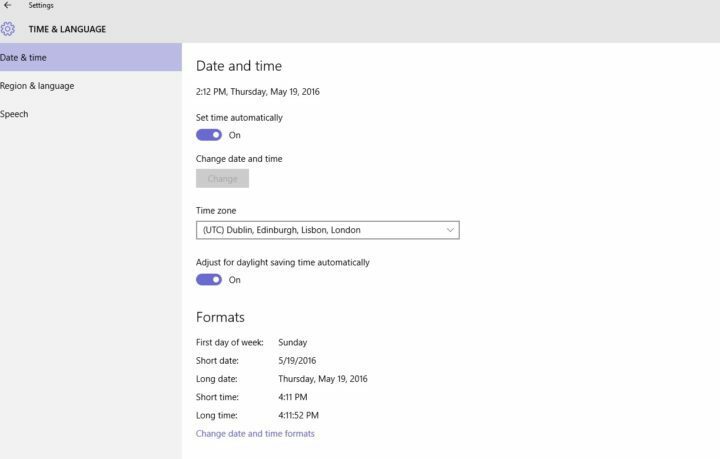
Windows 10 membangun 14342 akhirnya membawa perbaikan untuk inkoherensi format waktu yang mengganggu di Aplikasi Jam dan Kalender. Lebih khusus lagi, item tidak akan lagi menjadi agenda karena semua acara akan dilacak menggunakan format waktu yang sama. Selain itu, Anda sekarang dapat mengabaikan Jam dan Kalender dengan mengklik dua kali pada ikon tanggal dan waktu di bilah tugas.
Kami memperbaiki masalah flyout Jam dan Kalender di bilah tugas dengan format waktu 24 jam di mana item agenda akan ditampilkan menggunakan format 12 jam alih-alih format waktu 24 jam dan item tertentu akan dimatikan pada 12 jam.
Kami memperbaiki masalah di mana flyout Jam dan Kalender tidak dapat ditutup dengan mengeklik tanggal dan waktu di bilah tugas untuk kedua kalinya.
Masalah tentang format jam agenda sangat mengganggu karena pengguna akan menerima pemberitahuan tentang peristiwa ketika sudah terlambat. Ini bisa sangat buruk dalam hal tugas kerja atau tenggat waktu dalam bentuk apa pun.
Ini bukan build pertama ketika masalah format waktu telah terjadi
dilaporkan oleh Insiders. Pada build sebelumnya, pengguna kesulitan menemukan format waktu yang dibutuhkan karena hanya tersedia format 12h. Dalam kasus lain, format waktu 24 jam secara otomatis dialihkan ke format 12 jam saat komputer dihidupkan ulang atau saat pengguna keluar.tidak tahu kenapa tapi setelah upgrade ke build 10041 format waktu di lock screen berubah. Sekarang format AM/PM dan saya ingin format 24 jam saya kembali. Saya tidak dapat menemukan di mana saya dapat mengaturnya.
Format waktu yang salah ditampilkan di Layar Terkunci dalam keadaan berikut: Saat saya menghidupkan komputer, mulai ulang atau keluar.
Dalam kasus saya, saya telah mengatur waktu dengan benar untuk selalu menampilkan format 24 jam, tetapi dalam kasus tersebut ditampilkan dalam format 12 jam.
Setelah saya masuk dengan akun Microsoft saya dan saya mengunci layar secara manual dengan menekan (Winkey+L), format waktu yang tepat akan ditampilkan, dalam kasus saya format waktu 24 jam.
Microsoft harus benar-benar memperhatikan masalah seperti itu karena jenis dampak kesalahan ini terhadap kehidupan pengguna. Banyak orang menggunakan agenda dan pengingat untuk melacak tugas-tugas penting, dan tidak menerima pemberitahuan pada saat yang tepat dapat berakibat serius.
CERITA TERKAIT YANG PERLU ANDA LIHAT:
- Insider Preview Build terbaru menghadirkan fitur Email dan Kalender baru
- Pembaruan Cortana untuk Windows 10 Membawa Janji Temu dan Manajemen Kalender yang Lebih Baik
- Aplikasi Email dan Kalender Outlook untuk Windows 10 Mobile sekarang Mendukung Kotak Masuk Tertaut


